dell 服务器开机总是提示按F1才能进入系统解决方法
脚本宝典收集整理的这篇文章主要介绍了dell 服务器开机总是提示按F1才能进入系统解决方法,脚本宝典觉得挺不错的,现在分享给大家,也给大家做个参考。
最近买了些二手服务器,dell品牌,性价比还不错,但是一台dell 服务器开机总是提示按F1才能进系统,到底应该怎么解决呢?
请问我的电脑开机老是提示“strike the f1 key to continue ,f2 to run the SETUP utilITy”这些,怎么设置不要这些提示???
每次都得按fi跳过这页面才能继续开机,如何设置不要这些提示,自动一步完成开机呢?
解决方法:
【问题现象】
@H_777_14@
开机自检时屏幕上出现如下图所示的Floppy错误,必须按F1键才能继续启动进入系统。

【原因分析】
现在买戴尔电脑的朋友基本上都不会选购软驱,所以这些电脑在出厂时,软驱控制器是被设为关闭状态的。
但是由于戴尔电脑的BIOS默认设置是把软驱控制器设为开启状态,如果自己恢复了BIOS默认设置,
或是因为突然断电造成BIOS自动恢复为默认设置,就会自动开启软驱控制器。
此时,系统在自检时就会去检测软驱,如果检测不到软驱,就会提示上面的那个错误。
【解决方法】
在BIOS中关闭软驱控制器即可解决这一问题,具体方法如下:
1、在刚开机后看到的蓝色戴尔标志画面,按两下『F2』键进入bios设置。
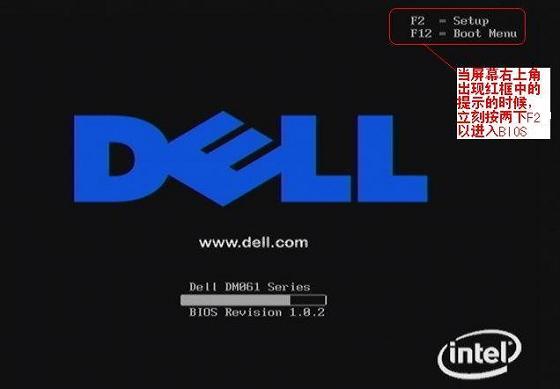
2、进入BIOS设置画面之后,按键盘上的『↓』键把屏幕左侧的绿色高亮条移动到『diskette Drive』
上,然后敲『Enter』键回车,此时绿色高亮条会跳到屏幕的右侧去。

3、再按键盘上的『←』键选择『OFF』后,敲键盘上的『Enter』键回车确认。
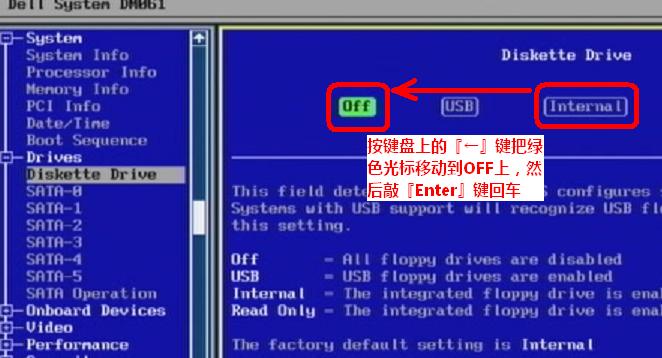
4、按键盘左上角的『ESC』键,绿色的高亮条会再次来到屏幕的右侧,按键盘上的『→』键选择
『Save/Exit』这一项后,敲『Enter』键确认保存设置并重启电脑即可。
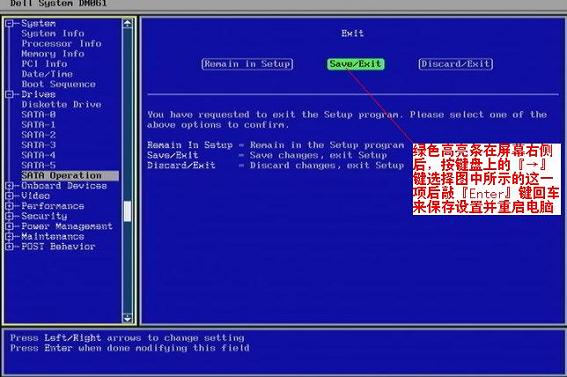
手把手教你哦,应该会了吧。试试看希望能解决问题。
如果你是笔记本或者台式机。可能还有这种情况。具体看你是哪一种吧。
在自检过程完后出现“strike the f1 key to contime F2 to run the System setup PRogram”,按F1可以正常进入系统,F2进入BIOS。
总结下面几个常见的设置问题会导致F1 F2,按F1可以正常启动系统。
原因如下:
1:sata 端口打开,但没有连接设备, 或者软驱端口打开,没有接软驱等。
BIOS中端口后面显示的是unknown device---改成off
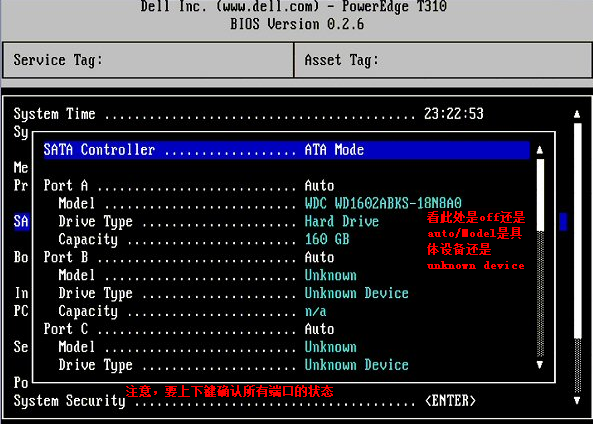
2:机箱盖没有盖好(Intrusion sensor for System Board),可以在BIOS中关闭入侵开关测试:
3:阵列卡自检过程中,提示memory/battery error was detected……… (这种情况,一般都会停在阵列卡处,需要按回车继续)
4:内存配置错误,或者有内存检测不到。如:设置成Advanced ECC模式,但内存插法为 optimization或 类似。
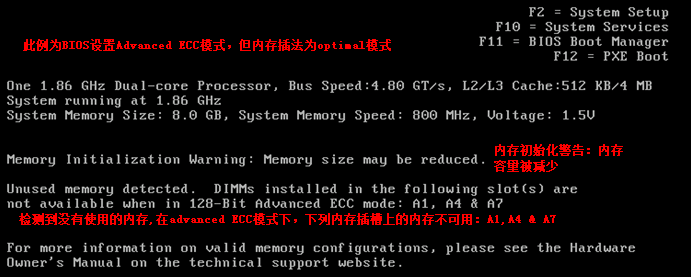
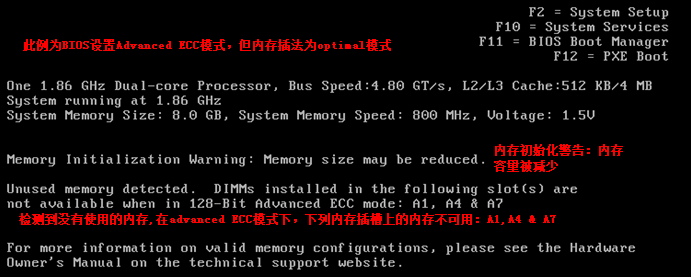
如果按F1 后也无法进入系统,请尝试引导光盘启动,确认VD或HD 或系统引导问题。
脚本宝典总结
以上是脚本宝典为你收集整理的dell 服务器开机总是提示按F1才能进入系统解决方法全部内容,希望文章能够帮你解决dell 服务器开机总是提示按F1才能进入系统解决方法所遇到的问题。
本图文内容来源于网友网络收集整理提供,作为学习参考使用,版权属于原作者。
如您有任何意见或建议可联系处理。小编QQ:384754419,请注明来意。
- 使用命令远程注销服务器的方法 2022-04-25
- DELL R720服务器安装Windows Server 2008 R2系统的图文详解 2022-04-25
- TortoiseSvn小乌龟安装最新图文详细教程 2022-04-25
- 网络线路科普之CN2,GIA,CIA,BGP以及IPLC都是什么意思 2022-04-25
- 每天学一分钟使用Git服务器实现查看Debug分支及修复 2022-04-25
- 解决服务器运行jupyter notebook方法 2022-04-25
- 浅析NFS服务器原理以及搭建配置部署步骤 2022-04-25
- 教你如何免费使用aws的服务器资源 2022-04-25
- 详解aws免费服务器申请及网络代理搭建教程 2022-04-25
- 服务器压力测试概念及方法(TPS/并发量) 2022-04-25